win10外接usb摄像头怎么打开
分类:win10教程 发布时间:2022-03-12 09:36:00
win10外接usb摄像头如何开启?win10系统自带有相机的功能,但没有内置摄像头,一些网友因为工作原因需要安装win10外接usb摄像头使用.那么win10外接usb摄像头怎么打开?下面演示下打开win10外接usb摄像头的方法.
win10外接usb摄像头
工具/原料
系统版本:windows10
品牌型号:台式机/笔记本电脑
方法步骤
1.当win10外接usb摄像头需要打开时,首先我们需要查看下相机权限有没有开启,通过win+i键进入到设置页面,选中隐私下方的相机。

2.进入页面后,在左侧栏找到相机,右侧我们就可以看到此设备的相机的访问权限已关闭,点击更改。
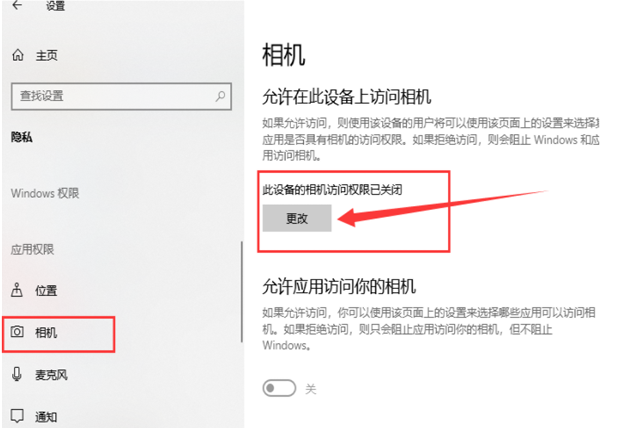
3.我们选择开启即可,打开win10外接usb摄像头。
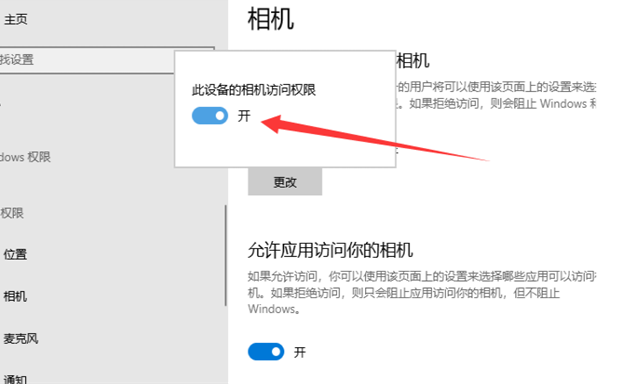
4.在小娜搜索框中输入相机,点击一下即可打开电脑摄像头。我们还可以右击将相机应用固定到开始屏幕或者任务栏。
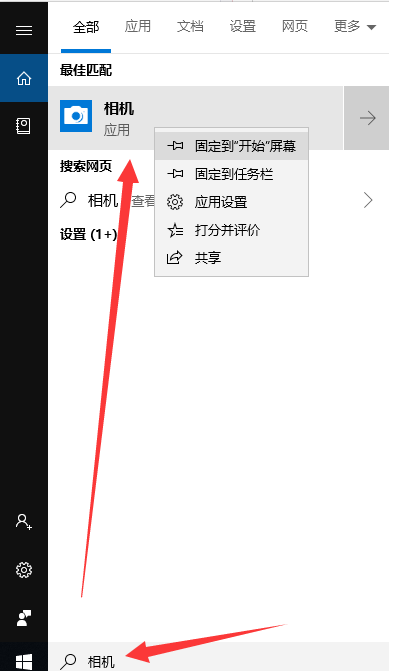
5.如果安装了摄像头还是不显示,可能就是没有安装驱动,只需将摄像头驱动安装好一般就能正常使用。
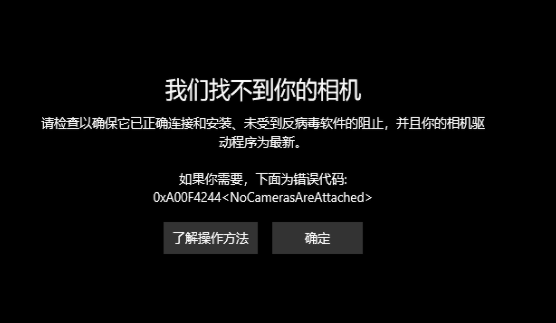
6.我们右击此电脑,选择管理→点击左侧的设备管理器→展开图像设备→右击设备名→选择更新驱动程序软件。
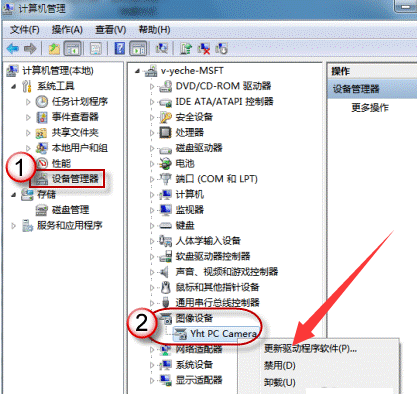
7.最后再选择自动搜索更新驱动程序,等待更新完成后,我们再次尝试是否能打开win10外接usb摄像头。
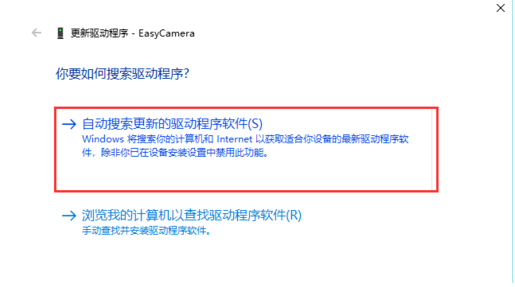
总结
当win10外接usb摄像头需要打开时,首先我们需要查看下相机权限有没有开启,通过win+i键进入到设置页面,选中隐私下方的相机。
进入页面后,在左侧栏找到相机,右侧我们就可以看到此设备的相机的访问权限已关闭,点击更改。
我们选择开启即可,打开win10外接usb摄像头。
在小娜搜索框中输入相机,点击一下即可打开电脑摄像头。我们还可以右击将相机应用固定到开始屏幕或者任务栏。
如果安装了摄像头还是不显示,可能就是没有安装驱动,只需将摄像头驱动安装好一般就能正常使用。
我们右击此电脑,选择管理→点击左侧的设备管理器→展开图像设备→右击设备名→选择更新驱动程序软件。
最后再选择自动搜索更新驱动程序,等待更新完成后,我们再次尝试是否能打开win10外接usb摄像头。
这就是打开win10外接usb摄像头的步骤所在,希望可以帮助到大家。






 立即下载
立即下载







 魔法猪一健重装系统win10
魔法猪一健重装系统win10
 装机吧重装系统win10
装机吧重装系统win10
 系统之家一键重装
系统之家一键重装
 小白重装win10
小白重装win10
 杜特门窗管家 v1.2.31 官方版 - 专业的门窗管理工具,提升您的家居安全
杜特门窗管家 v1.2.31 官方版 - 专业的门窗管理工具,提升您的家居安全 免费下载DreamPlan(房屋设计软件) v6.80,打造梦想家园
免费下载DreamPlan(房屋设计软件) v6.80,打造梦想家园 全新升级!门窗天使 v2021官方版,保护您的家居安全
全新升级!门窗天使 v2021官方版,保护您的家居安全 创想3D家居设计 v2.0.0全新升级版,打造您的梦想家居
创想3D家居设计 v2.0.0全新升级版,打造您的梦想家居 全新升级!三维家3D云设计软件v2.2.0,打造您的梦想家园!
全新升级!三维家3D云设计软件v2.2.0,打造您的梦想家园! 全新升级!Sweet Home 3D官方版v7.0.2,打造梦想家园的室内装潢设计软件
全新升级!Sweet Home 3D官方版v7.0.2,打造梦想家园的室内装潢设计软件 优化后的标题
优化后的标题 最新版躺平设
最新版躺平设 每平每屋设计
每平每屋设计 [pCon planne
[pCon planne Ehome室内设
Ehome室内设 家居设计软件
家居设计软件 微信公众号
微信公众号

 抖音号
抖音号

 联系我们
联系我们
 常见问题
常见问题



